生活已是百般艰难,为何不努力一点。下面图老师就给大家分享PS鼠绘绝色美女,希望可以让热爱学习的朋友们体会到PS的小小的乐趣。
【 tulaoshi.com - ps鼠绘 】
先看一下效果:
(本文来源于图老师网站,更多请访问https://www.tulaoshi.com/psshuhuijiaocheng/)
先用钢笔工具勾出人物轮廓的基线。
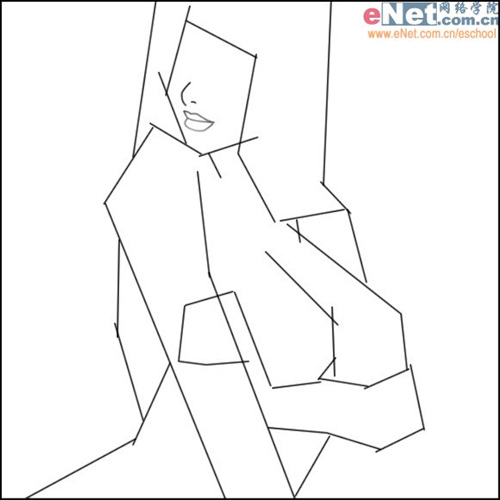
新建一层,根据基线勾出人物最外层的轮廓。

去除初始轮廓基线。打形的步骤基本上完成了。

下面开始上色,先给人物的皮肤铺上淡淡的粉色。

头发上色,铺上深棕色。

眼罩与衣服上色。

皮肤阴影上色,可以先用钢笔勾出不规则外形,然后填充。

嘴唇上色。用减淡工具提出衣服的亮部。
(本文来源于图老师网站,更多请访问https://www.tulaoshi.com/psshuhuijiaocheng/)
继续用减淡工具提出皮肤的反光。

加上背景。最终效果:

注:更多精彩教程请关注图老师photoshop教程栏目,图老师PS群:182958314欢迎你的加入
来源:https://www.tulaoshi.com/n/20160405/2123834.html